
¿El contenido que Instagram te muestra en la página Explorar te parece molesto o aburrido? ¿Te gusta que la aplicación nunca te muestre nada que te parezca interesante? La buena noticia es que puedes controlar lo que ves en esta página y engañar a los algoritmos de Instagram para que te muestren más de lo que te gusta.
Sigue nuestra guía para descubrir cómo restablecer tu feed de exploración de Instagram y ver más contenido interesante en la aplicación.
Cómo restablecer tu feed de exploración de Instagram
Instagram crea tu página Explorar en función de tus actividades. Dar me gusta, comentar, seguir, buscar o compartir contenido similar constantemente da forma a lo que ves, creando una experiencia personalizada.
Sin embargo, a veces, es posible que encuentres contenido que no se ajuste a tus preferencias. Esto podría verse influenciado por interacciones con usuarios que tienen diferentes preferencias o contenido viral específico de una región. Los intrincados algoritmos de Instagram también influyen, sugiriendo contenido en función de lo que haces y del tipo de contenido que ves cuando usas la aplicación.
¿Ves demasiadas publicaciones que no te gustan en tu página Explorar? No te preocupes: te respaldamos con una guía completa sobre cómo restablecer tu página Explorar de Instagram. Utilice los siguientes métodos para restablecer completamente su página Explorar y obtener contenido nuevo en Instagram.
Actualice periódicamente la página Explorar
Si sigues recibiendo las mismas publicaciones y carretes en la página Explorar y quieres ver algo nuevo, puedes usar el siguiente método rápido para actualiza tu contenido de Explorar.
Para actualizar la página Explorar en Instagram, sigue los pasos a continuación. Las instrucciones son las mismas para usuarios de Android e iOS.
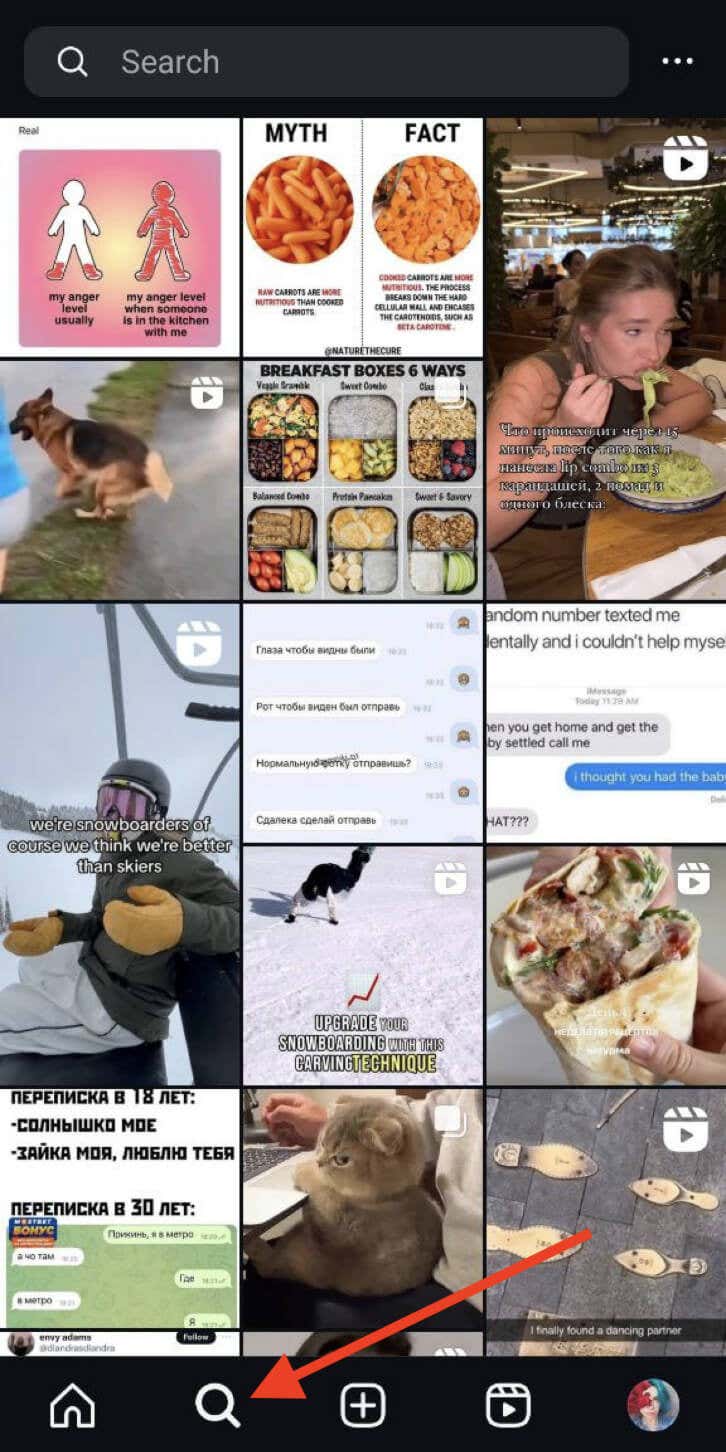

Sin embargo, recuerda que, si bien este método actualiza tu contenido, es posible que no cambie el tipo de contenido que Instagram te sugiere.
Por lo tanto, es posible que aún encuentres contenido similar al que has visto antes. Para obtener un enfoque más personalizado, consulte los siguientes métodos para mejorar su página Explorar y obtener un enfoque más personalizado..
Personaliza el algoritmo de Instagram
Si tu página Explorar está repleta de contenido no deseado, puedes informarle a Instagram lo que no quieres ver. Si bien el algoritmo puede tardar un poco en ponerse al día, marcar publicaciones como No estoy interesadoes un método eficaz para perfeccionar tus recomendaciones.
Aquí tienes una guía rápida sobre cómo utilizar la opción No estoy interesadopara restablecer tu página Explorar en Instagram.

Instagram ocultar esta publicación en particular inmediatamente e intentará no mostrarte publicaciones similares en el futuro. También verás un cuadro con sugerencias, entre las que puedes elegir: No sugerir publicaciones con determinadas palabras, Administrar contenido sugerido(más sobre esta opción en un momento). ) y Esta publicación me hizo sentir incómodo. Siéntase libre de elegir cualquiera de estas opciones para personalizar aún más el contenido de su página Explorar.

Al hacer esto, Instagram aprende tus preferencias gradualmente, mejorando tus sugerencias de contenido. Si sigue apareciendo contenido similar, repita el proceso para esas publicaciones. Marcar publicaciones constantemente como No interesadoenvía una señal clara al algoritmo de Instagram de que no eres un fan.
Si bien el cambio puede no ser instantáneo, este método demuestra ser el más efectivo para restablecer su página Explorar. Cuanto más sigas marcando publicaciones como No estoy interesado, más personalizada y agradable será tu experiencia de Explorar.
Borrar datos de aplicaciones y efectivo
El siguiente método que puedes probar para restablecer tu feed de Instagram Explore es borrar los datos y el caché de tu teléfono inteligente. Antes de hacerlo, tenga en cuenta que borrar datos probablemente cambiará el tipo de publicaciones que ve en su página Explorar. Sin embargo, esta acción también borrará todos tus datos guardados y cerrar sesión en la aplicación de Instagram, por lo que tendrás que iniciar sesión nuevamente.
Si no desea borrar todos los datos guardados, solo puede borrar el caché. Esto no eliminará los datos de su cuenta, pero podría mejorar el contenido de su página Explorar..
Borrar datos y caché en Android
Sigue los pasos a continuación para borrar tus datos y caché de Instagram en un Android.

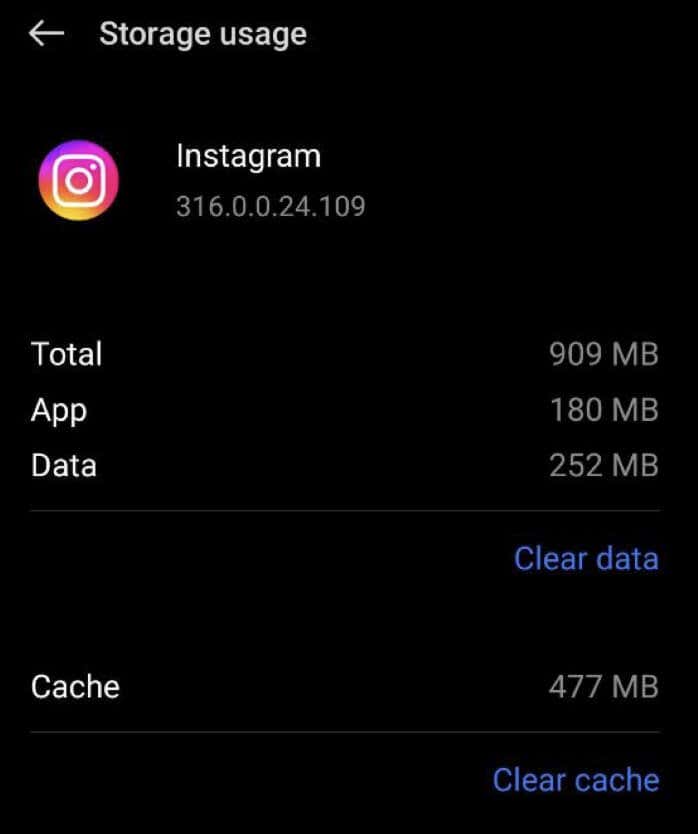
Estas instrucciones difieren ligeramente para distintos dispositivos Android, pero las opciones deberían ser similares.
Cuando termines, reinicia la aplicación de Instagram y consulta el feed Explorar para ver si hay contenido nuevo.
Borrar datos y caché en iPhone
Desafortunadamente, iOS carece de una opción de borrado directo de datos/caché. En su lugar, deberás eliminar y reinstalar la aplicación para borrar los datos y el caché de Instagram. Para hacerlo, siga los pasos a continuación.
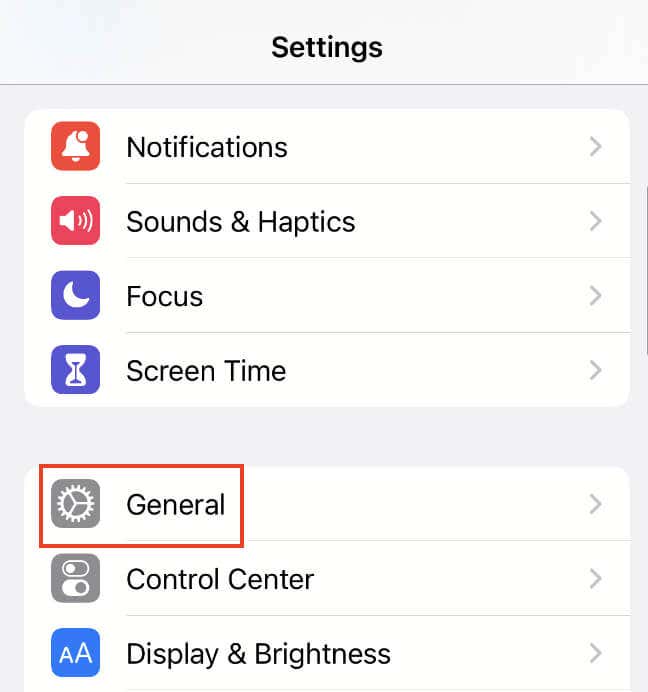
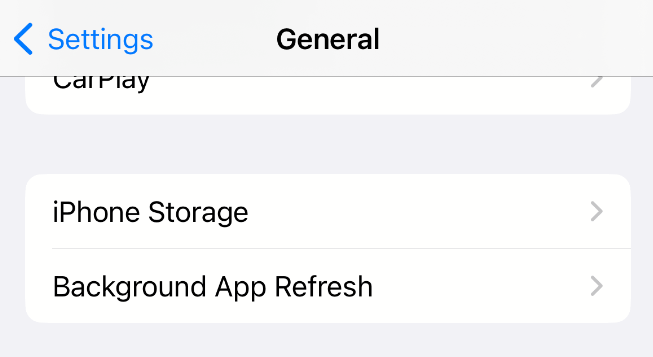
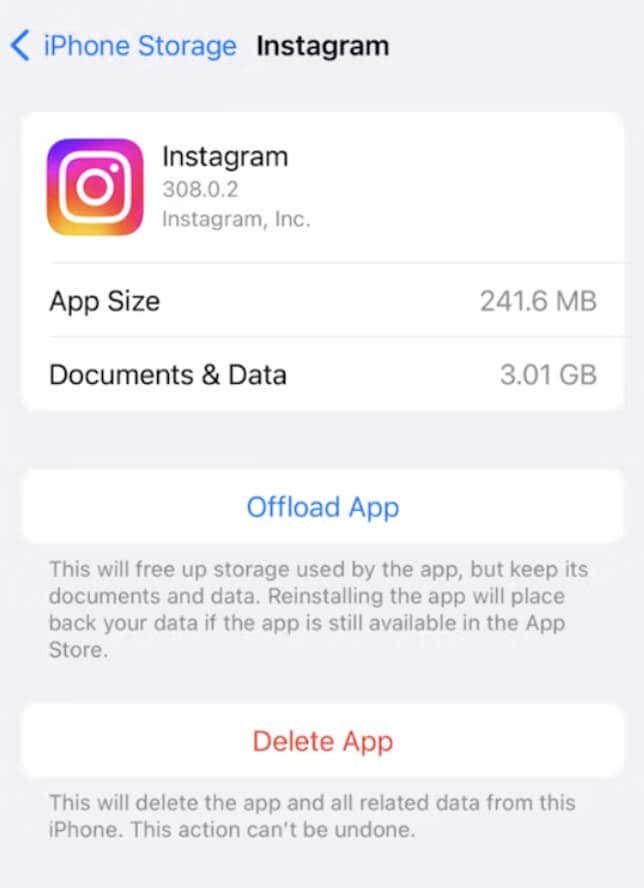
Una vez que haya terminado, reinstale la aplicación desde App Store e inicie sesión nuevamente para verificar si el contenido de su página Explorar cambió.
Borrar tu historial de búsqueda de Instagram
Otro método que puedes utilizar es borrar tus registros de búsqueda de Instagram. Borrar tu historial de búsqueda de Instagram también te permitirá comenzar de nuevo con respecto al contenido que ves en tu página Explorar.
Para borrar tu Instagram buscar Historia, sigue los pasos a continuación.


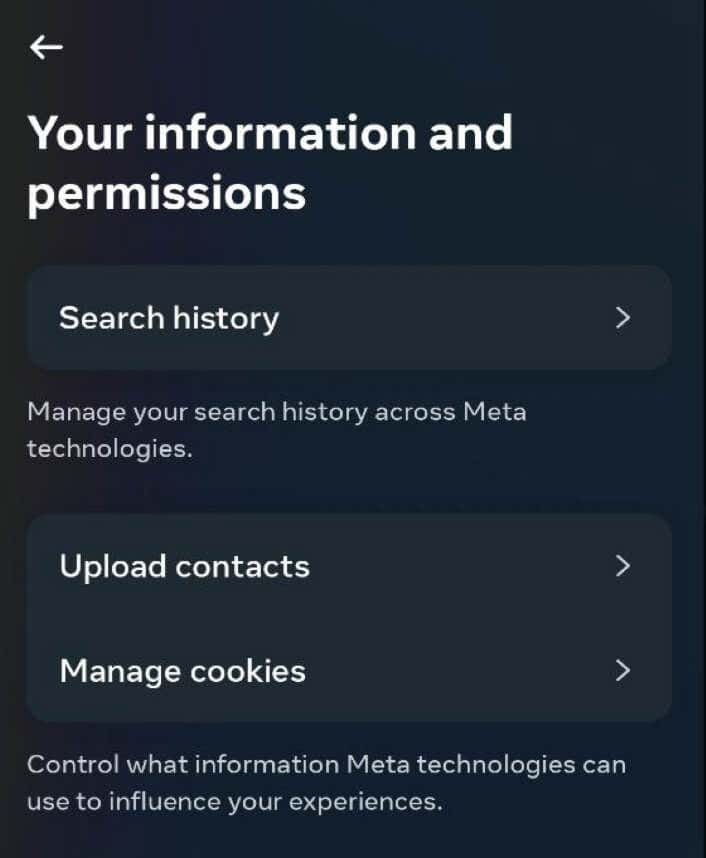
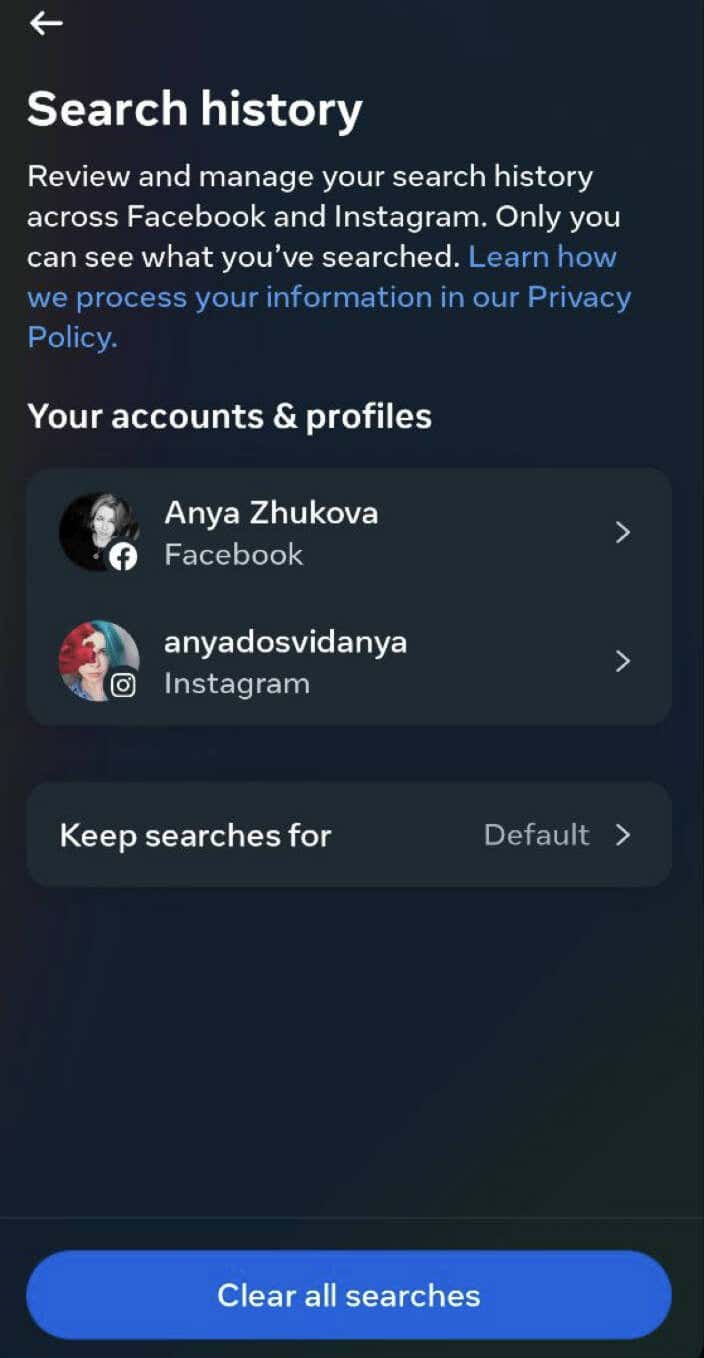
Para un enfoque más selectivo, puede eliminar búsquedas manualmente tocando su cuenta en Sus cuentas y perfiles. Después de elegir una cuenta, se abrirá su historial de búsqueda y podrá eliminar manualmente las entradas de búsqueda individuales de la lista que no desea que tengan efecto en sus sugerencias de Instagram.
Además, puede seleccionar la opción Mantener búsquedas de y elegir una duración: 3 días, 7 días, 14 días, 30 días o Predeterminado, que almacena sus búsquedas en Facebook durante un año y sus búsquedas en Instagram durante 30 días.
Borrar su historial de búsqueda es la mejor manera de garantizar una nueva página de Exploración basada en la evolución de sus intereses.
Controle su contenido sugerido
Si tu Instagram está actualizado, puedes usar la funcionalidad recién agregada que te permite controlar qué tipo de contenido te sugiere Instagram.

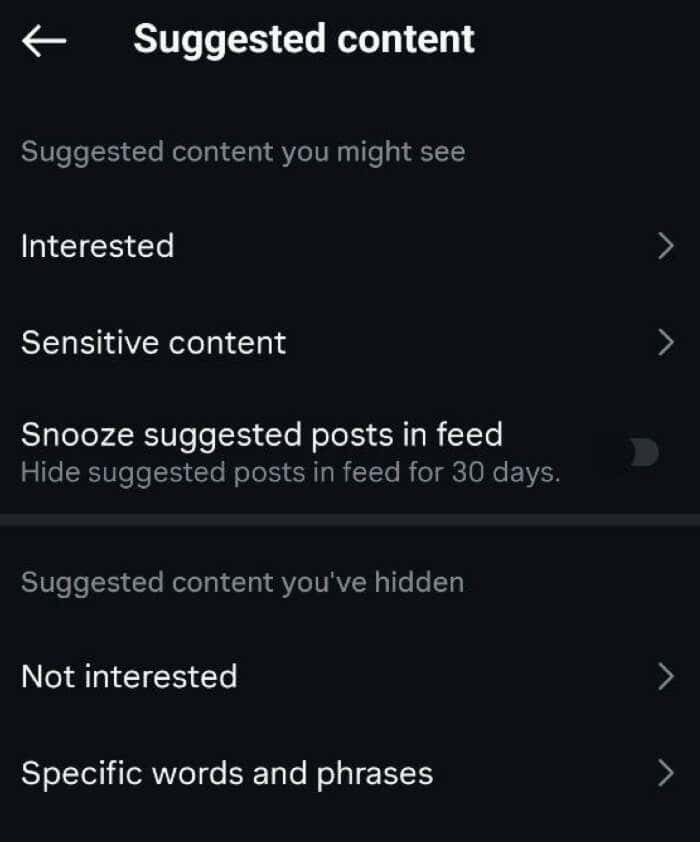
Interesado
Esta sección tiene todas las publicaciones que has marcado como Interesadas en los últimos 30 días. Si eliminas una determinada publicación de esta lista, Instagram tomará nota y te mostrará menos contenido similar.

Para eliminar una publicación de la sección Interesado, toque Seleccionaren la esquina superior derecha de la pantalla, elija una o varias publicaciones que no desee ver y seleccione Eliminar.
Contenido confidencial
El contenido sensible no es algo que vaya en contra de las normas de la comunidad de Instagram, sino que es el contenido que algunas personas no quieren ver.
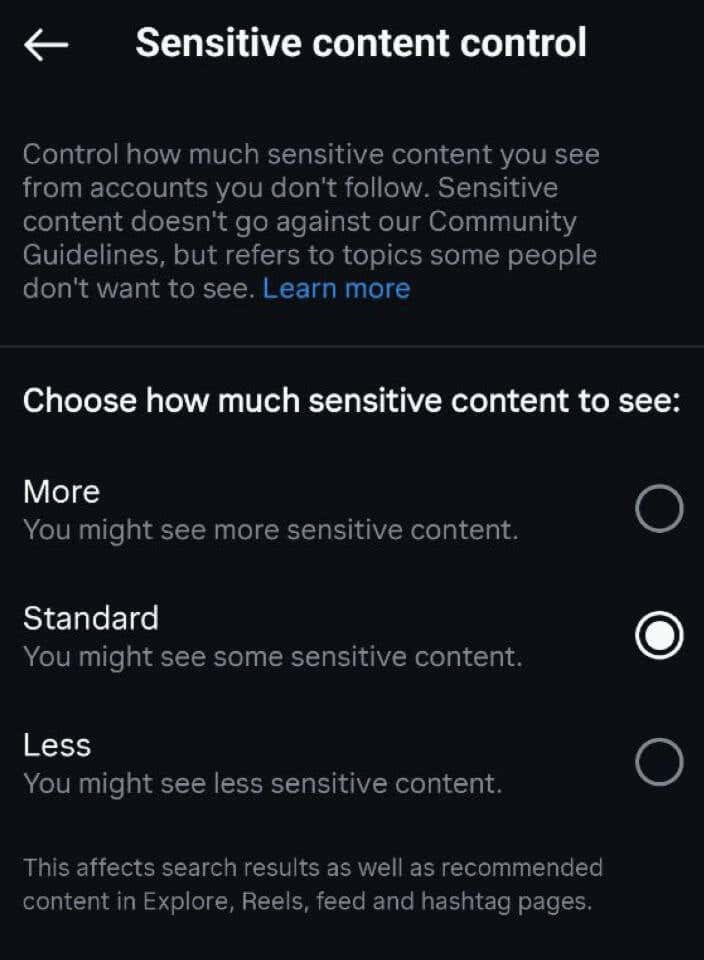
Aquí puedes elegir entre las tres opciones: Más, Estándaro Menos. Si encuentra que las publicaciones en su feed de Exploración de Instagram son inapropiadas, seleccione Menos para ver contenido menos confidencial.
Posponer publicaciones sugeridas en el feed.
Además de la página Explorar, Instagram también te muestra contenido sugerido de cuentas que no sigues en tu feed de inicio. Esta opción oculta temporalmente estas publicaciones sugeridas de tu feed durante 30 días.
Si no quieres ver nunca este contenido, puedes volver a esta configuración cada 30 días y activar la opción para ocultar las publicaciones sugeridas.
No estoy interesado
Esta sección contiene las publicaciones que previamente marcaste como No interesado. Si decides eliminar una publicación de esta lista, Instagram captará la pista y comenzará a sugerirte más contenido similar.

Palabras y frases específicas
En la última sección, puedes ingresar palabras, frases e incluso emojis que no deseas encontrar en Instagram. Como resultado, Instagram filtrará el contenido que contenga estas palabras y frases específicas y ya no las verás en tu feed.
Estos controles brindan una oportunidad única de dar forma a tu experiencia en Instagram. Al utilizar estas opciones, puedes controlar activamente el contenido que se ajuste a tus preferencias, asegurando que tu página Explorar se alinee con tus intereses.
Haz que el feed Explorar de Instagram sea excelente ¡Otra vez!
Convertir tu Instagram Explore en un paraíso personal consiste en realizar ajustes y ajustes. Desde borrar el caché de la aplicación hasta marcar intereses y manejar cosas sensibles, tienes el poder de moldear tu feed de Explorar como quieras..